Обзор mesh роутеров Tenda Nova MW5-3
Упакован набор в картонную коробку с красивой черно-оранжевой супер-обложкой.

Помимо перечисления главных особенностей mesh системы, на ней изображена удобная сравнительная таблица между Nova MW5-3 и двумя другими моделями Tenda. Из нее можно сразу составить представление, насколько большое расстояние покроется тем или иным комплектом. А также, насколько сильно можно будет в дальнейшем расширить зону приема сигнала WiFi.

Наш комплект позволит создать сеть в пределах 300 кв. метров в зоне прямой видимости. Работать она будет одновременно в двух диапазонах 2.4 и 5 ГГц по стандарту WiFi AC1200. При этом к какой именно частоте следует присоединить в данный момент конкретное устройство mesh система будет определять автоматически для наилучшего приема.

Ну и разумеется, сеть wifi будет бесшовной, то есть при переподключении от одного адаптера к другому связь обрываться не будет, и вообще весь процесс будет совершенно незаметным на смартфоне, ноутбуке или планшете, которым в данный момент вы пользуетесь.
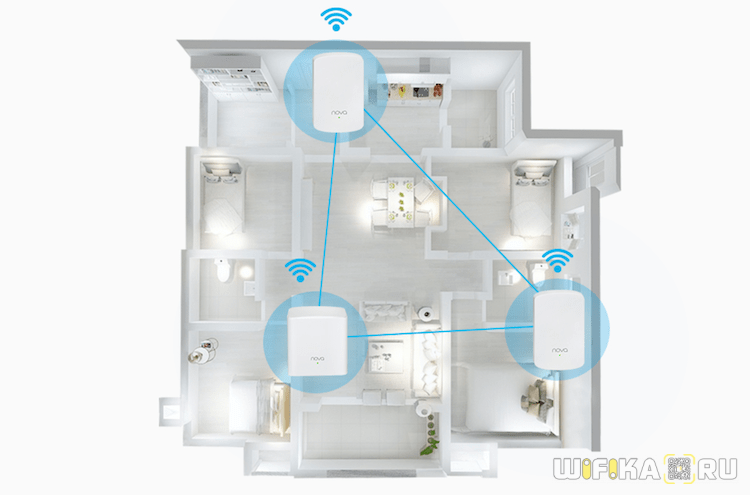
Внутри находим стандартный комплект из трех WiFi модулей, блоков питания к ним, одного кабеля Ethernet и инструкции по быстрой настройке.

Кстати, руководство на русском языке и очень подробное. Так что даже у новичка не должно возникнуть проблем с ее настройкой.
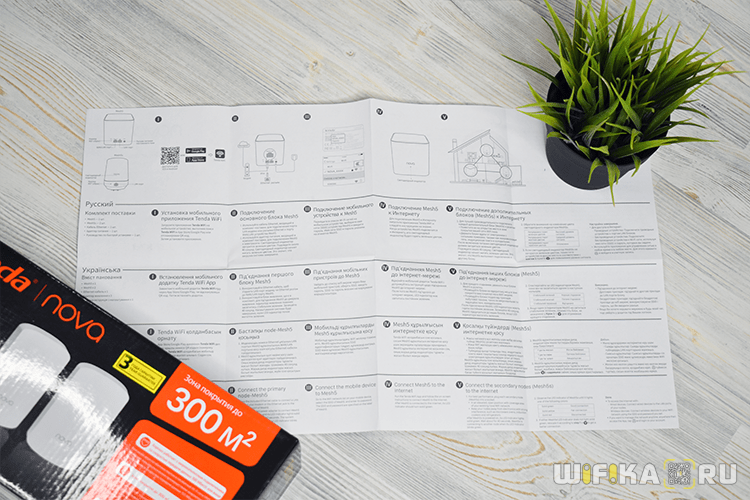
Уже при первом взгляде на сами роутеры становится понятно, чем Tenda Nova MW5 отличается от остальных. Если в двух других моделях все модули системы выглядят одинаково и взаимозаменяемы, то здесь ярко выражен основной блок, к которому подключается кабель от интернет-провайдера или основного маршрутизатора в локальной сети. Два других являются дополнительными и по сути представляют из себя повторители вай-фай сигнала.

Их конструктивная особенность такова, что они напрямую подключаются в электророзетку, а не через провод, как основной блок. И в этом заключается преимущество данной модели перед другими, поскольку набор Tenda Nova MW5-3 более универсален. Ведь эти адаптеры можно без проблем вставить в любую розетку в доме. Например, в коридоре или на кухне рядом с блоком выключателей освещения. И при этом не нужно думать, куда поставить само устройство и как спрятать провода от блока питания.

На корпусе каждого из блоков mesh системы имеются кнопки сброса, а также 100-мегабитные LAN порты на тот случай, если вы захотите подключить к ним какой-либо гаджет при помощи сетевого шнура.

Ваше мнение – WiFi вреден?
Да
24.14%
Нет
75.86%
Проголосовало: 10273
На главной точке доступа также присутствует еще один разъем WAN для кабеля от провайдера, или патч-корда, которым ее необходимо присоединить к основному роутеру. Но он уже гигабитный, то есть ограничений по скорости интернета по сегодняшним меркам почти нет.

Из технических достоинств также следует отметить поддержку нового алгоритма оптимизации радио-частотного канала Maximal Radio Combing (MRC). Заключается он в автоматическом распознавании преград на пути WiFi сигнала и усилению его в данном направлении, что способствует дополнительному расширению зоны покрытия.
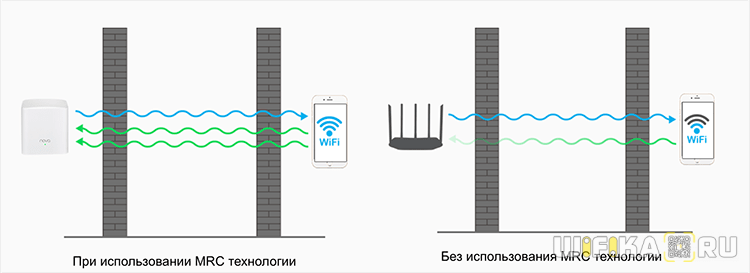
Плюс к этому мощность сигнала в направлении подключенных устройств увеличивается благодаря используемой технологии Beamforming. Все это делает прием wifi оптимальным именно в той точке помещения, где находится непосредственно пользователь со своим девайсом.
Количество устройств
Сколько максимально устройств можно подключить к данной системе mesh роутеров?
Tenda Nova MW5-3 поддерживает одновременную работу с 60 клиентами. Обеспечение их всех одинаково высокой скоростью соединения осуществляется за счет технологии MU-MIMO.
Подключение и настройка
Здесь все очень просто. Сначала нужно скачать приложение Tenda Wifi на свой смартфон. Это возможно сделать через App Store, Google Play, или же отсканировать QR код, указанный на коробке. Один из блоков подключается через Ethernet-разъем к кабелю вашего провайдера и таким образом становится основным узлом. С помощью приложения Tenda Wifi производятся элементарные настройки в виде выбора типа подключения и сохранения имени сети и ее пароля.
Скачать приложения:
Tenda WiFi
Developer: Shenzhen Tenda Technology Co.,Ltd.
Price:
Free
Tenda WiFi
Developer: Tenda
Price:
Free
В моем случае процесс подключения был усложнен требованием провайдера прописывать Mac-адреса новых сетевых устройств в своей базе, но проблема быстро решилась звонком в службу поддержки провайдера. Подключение дополнительных блоков, которые разносятся по дальним уголкам вашего дома/квартиры происходят автоматически сразу после включения. Здесь стоит отметить, что в отличии от похожих Mesh-систем других производителей, например Netgear Orbi, в Nova MW3 в качестве основного может быть использован любой из трех блоков, а не какой-то конкретный.
Возможности Tenda Nova MW6
Компания Tenda реализовала в Nova MW6 технологию Wave 2.0 MU-MIMO, что позволяет лучше работать с несколькими одновременными подключениями, порой превосходя по скорости традиционные роутеры. А технология Beamforming+ улучшает Wi-Fi сигнал, фактически нацеливая его на принимающего клиента. Даже при отключении одного блока система перенастраивает себя, чтобы клиенты оставались онлайн.
Tenda Nova MW6 образует бесшовный роуминг между несколькими устройствами, раздающими Internet – пользователь видит одну сеть с одним паролем и может свободно перемещаться по помещению и не бояться обрывов связи.
При использовании традиционных сетевых решений, когда сигнал одного из передатчиков потерян, вам необходимо найти другой и повторно подключиться к сети.
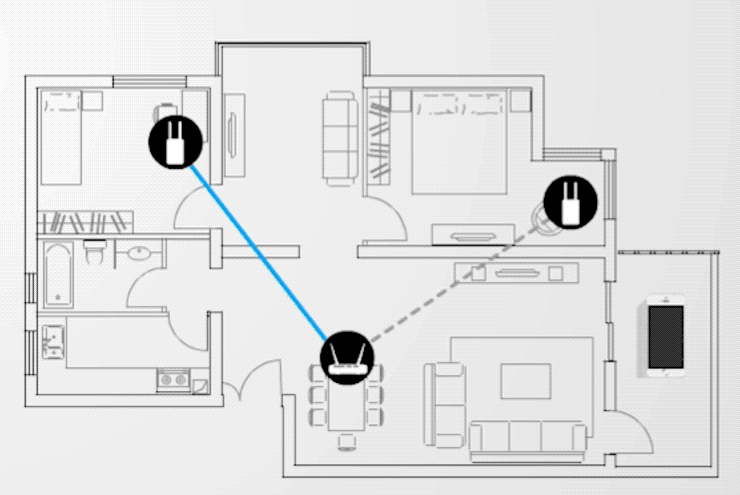
С Nova все намного проще: если даже один из блоков MW6 полностью отключится, оставшиеся блоки самостоятельно автоматически перенастраивают сеть так, что Вы все время остаетесь онлайн.
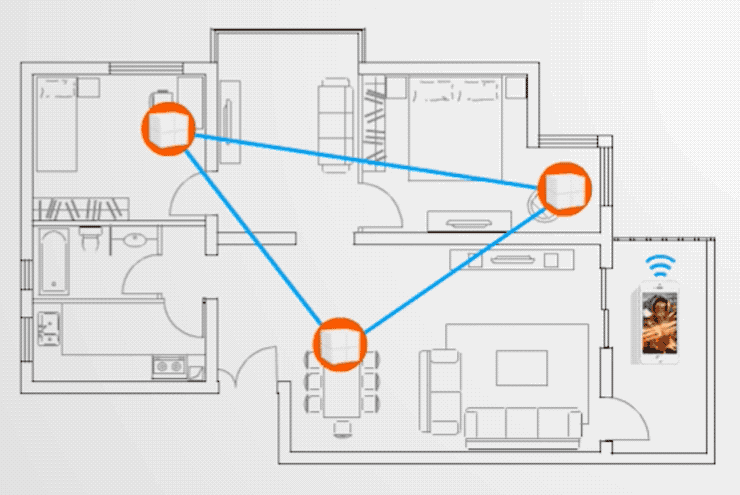
Tenda Nova MW6 работает «из коробки» – необходимо просто включить блоки в сеть 220 В. Управлять системой предлагается с помощью мобильного приложения. Стоит отметить и наличие поддержки голосового ассистента Alexa. Это позволяет построить умный дом на основе Nova MW6.
Tenda Nova MW6 может продаваться с разным числом модулей: 1, 2 и 3. Это дает возможность ограничиться 1 или 2 блоками в случае небольшой площади или же осуществить расширение Mesh-системы. В подключении дополнительных модулей поможет фирменное приложение Tenda Wi-Fi (Android, iOS). Вот только от блоков требуется одинаковая версия прошивки. Обновление прошивки каждого из блоков производится через пункт Обновление микропрограммы в Настройках приложения Tenda Wi-Fi.
Софт
Подробнее рассмотрим возможности приложения Tenda Wi-Fi. Помимо функций стартовой настройки системы в программе существует ряд полезных дополнительных функций.
Родительский контроль
Данная функция позволяет родителям контролировать и, что не менее важно, планировать доступ в Интернет для детей и их устройств. Что касается планирования, то определенным устройствам можно выделять ограниченное время доступа к Сети, после чего подключение будет прервано
Гостевой доступ. Как следует из названия, данная функция позволяет настраивать параметры доступа для «чужих» устройств. Например, можно ограничить доступ к сети одним часом работы и т.д.
Также, приложение позволит просматривать текущее состояние сети, конфигурации устройств, их аппетиты, можно делиться параметрами сети и перенаправлять порты.
Настройка TP-Link Deco M4
Для начала нужно распаковать и подключить первый модуль (возможно, он у вас один). Подключите адаптер питания и включите его в розетку. В один из LAN-портов подключите интернет (напрямую от провайдера, или от модема).

Когда модуль загружается, индикатор горит желтым цветом. Нужно немного подождать. Когда индикатор будет мигать синим цветом – модуль Deco готов к настройке. Возможно, он уже был настроен и индикатор не мигает синим цветом. В таком случае, нужно сбросить настройки. Для этого нажмите кнопку Reset (снизу модуля) и подержите 10-15 секунд.
Запускам приложение Deco. Если у вас уже есть аккаунт TP-Link ID, то нажмите на кнопку “Вход” и войдите в него. Если нет, то нажмите на кнопку “Регистрация” и создайте аккаунт. После чего выполните вход в приложении.
Не закрывая приложение перейдите в настройки своего мобильного устройства и подключите его к открытой Wi-Fi сети, которую транслирует модуль Deco M4. Имя сети (SSID) указано снизу модуля. После подключения вернитесь в приложение Deco и нажмите на кнопку “Приступим”.
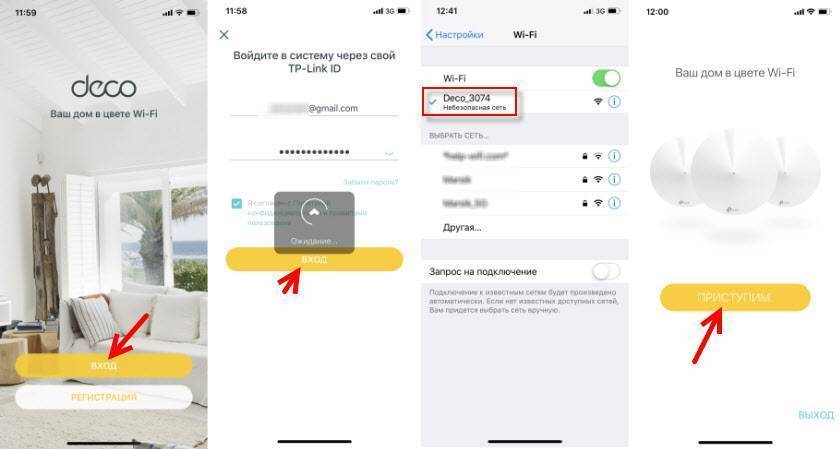
Выбираем свою систему (M4) и следуем инструкциям по подключению модуля. В окне с инструкцией по подключению к модему вы можете нажать “У меня нет модема”, если интернет в вашем случае подключен напрямую к самому модулю.
В настройках интернет подключения нужно правильно выбрать тип подключения и задать необходимые параметры. Если у вас подключение PPPoE, то нужно будет указать имя пользователя и пароль, который выдает интернет-провайдер. А если L2TP, или PPTP, то кроме имени пользователя и пароль нужно указать еще адрес сервера. У меня Динамический IP, там вручную вводить настройки не нужно.
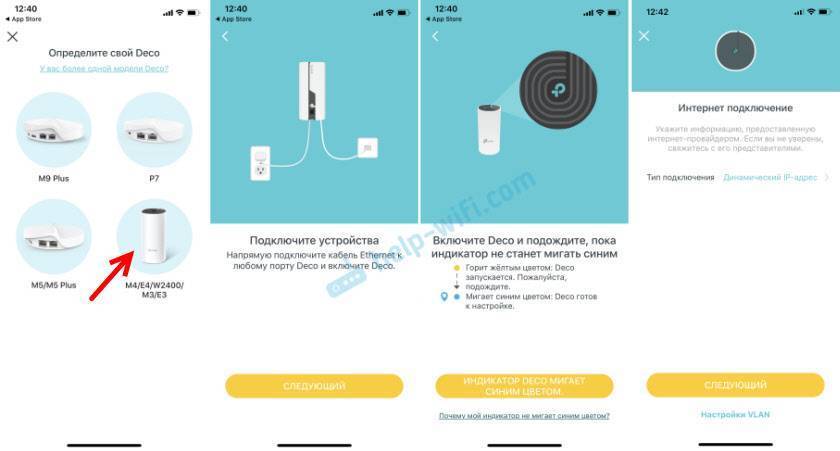
Следующий шаг – настройка Wi-Fi сети. Нужно придумать имя сети и пароль, указать их в соответствующих полях и продолжить настройку. Когда появится сообщение: “Для продолжения настройки подключите смартфон/планшет к Wi-Fi сети Deco”, то зайдите в настройки Wi-Fi на своем устройстве и выполните подключение к сети, которую только что создали. Используя установленный пароль.
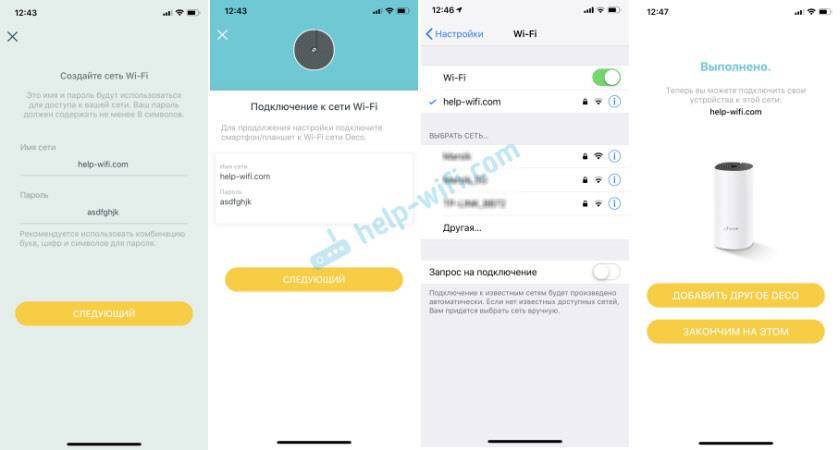
Дальше система TP-Link Deco M4 протестирует подключение к интернету. И если вы правильно задали параметры для подключения и нет никаких ограничений со стороны провайдера – выдаст сообщение, что подключение установлено. После чего предложит завершить настройку, или настроить второй модуль Deco M4. Запустить настройку второго модуля можно сразу, или в меню программы (см. ниже).
Первый модуль Mesh Wi-Fi системы полностью настроен и готов к работе.
Netgear Orbi
Линейка систем Orbi представлена в трех вариантах:
- RBK30 (AC2200) – в комплект входит один роутер и устройство для расширения сети (подключается напрямую в розетку). Но это все та же Mesh система, а не обычный маршрутизатор и репитер. Трехдиапазонная технология. Одна сеть выделена для соединения между роутером и усилителем. Покрытие Wi-Fi до 200 кв. метров.
- RBK40 (AC2200) – покрытие Wi-Fi до 250 квадратных метров. Эта система состоит из двух одинаковых модулей. Система так же трехдиапазонная. Один модуль выделен для соединения между ячейками сети.
- RBK50 (AC3000) – это самая производительная Wi-Fi система от Netgear. Отличается большей производительностью и скоростью Wi-Fi сети. Покрытие Wi-Fi до 350 квадратных метров.
Вот так выглядят Wi-Fi-системы Netgear:

Есть приложение для управления системой с мобильного устройства и набор необходимых функций. Родительский контроль, гостевая Wi-Fi сеть и т. д.
Выводы
Основные плюсы по сравнению с роутерами: большое покрытие Wi-Fi сети и бесшовная беспроводная сеть (бесшовный роуминг). Очень просто расширять Wi-Fi сеть за счет установки дополнительных модулей. Простая настройка. Ну и интересный внешний вид.
Минусы по сравнению с роутерами: цена. Стоят такие системы не дешево. Но они только начинают появляться на нашем рынке, так что цена будет падать.
Пока что мне приходилось настраивать только Mesh систему Nova от Tenda. И в начале статьи я уже писал, что был приятно удивлен простотой и возможностями этих устройств. Считаю, что это просто идеальный вариант для больших квартир и загородных домов. Особенно многоэтажных домов. Три модуля из любой ячеистой Wi-Fi системы без проблем обеспечат вам стабильное покрытие не только в доме, но и во дворе и других постройках на вашем участке. А если трех модулей будет мало, можно просто купить и установить еще один модуль, или несколько.
Будем следить за развитием этих устройств. В ближайшее время постараюсь сделать обзор других Wi-Fi систем, о которых писал выше. Оставляйте комментарии, напишите свое мнение о технологии Wi-Fi Mesh и о системах, которые, возможно, вам уже удалось проверить в работе.
72
Сергей
Полезное и интересное
Настройка и подключение Tenda Nova MW6
Производитель сделал свою систему максимально дружелюбной, такой, чтобы ее настройка не представляла особой сложности даже для технически неподготовленного пользователя.
1. Подключите любой из комплектных модулей к сети Интернет используя один из Ethernet-портов. Это может быть и модем, и другой маршрутизатор. Комплектный кабель поможет при подключении к близлежащему источнику.
2. Подключите этот же блок к электрической сети с помощью блока питания, поставляемого в комплекте.

3. Установите приложение «Tenda WiFi» на смартфон или планшет (ссылка на Google Play, ссылка на App Store). Его интерфейс русифицирован и сложностей в работе возникнуть не должно.
4. Откройте настройки Wi-Fi на смартфоне или планшете с установленным приложением «Tenda WiFi». Подключитесь к появившейся сети Tenda Nova MW. Обычно имя представляет собой комбинацию типа NOVA_XXXX. Ее имя и пароль вы можете увидеть на наклейке внизу подключенного модуля.
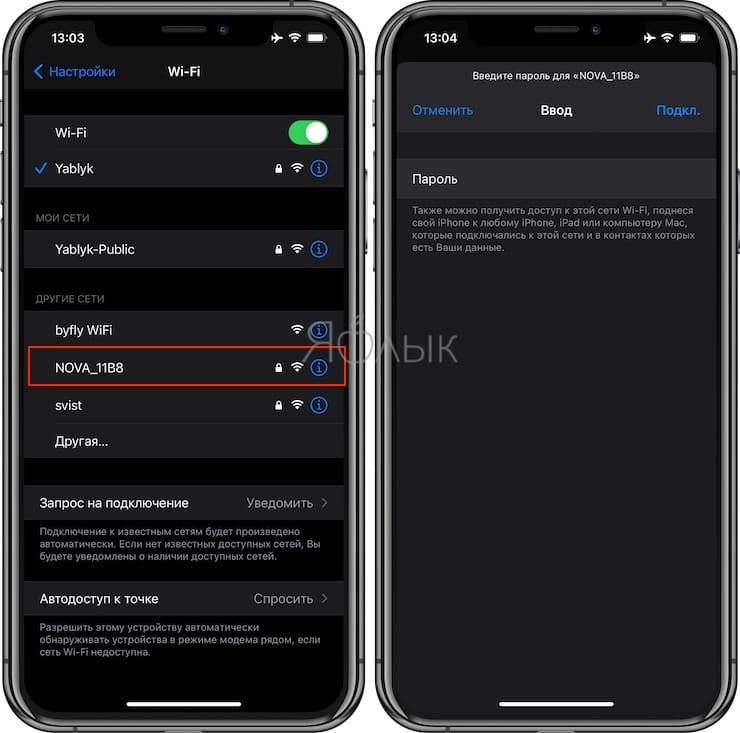

5. Дальнейшие действия осуществляются в приложении. Откройте его и нажмите «Настройка».
6. Выберите тип подключения. Возможно, эту информацию придется уточнить у провайдера. Нажмите «Далее».
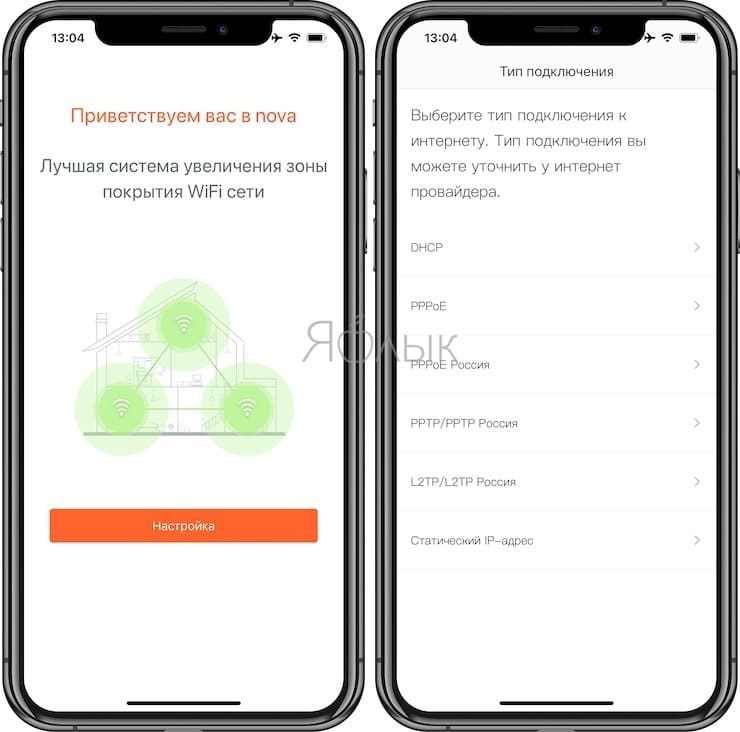
7. Выберите новое имя для вашей Wi-Fi сети и задайте для нее пароль. Нажмите «Ok».
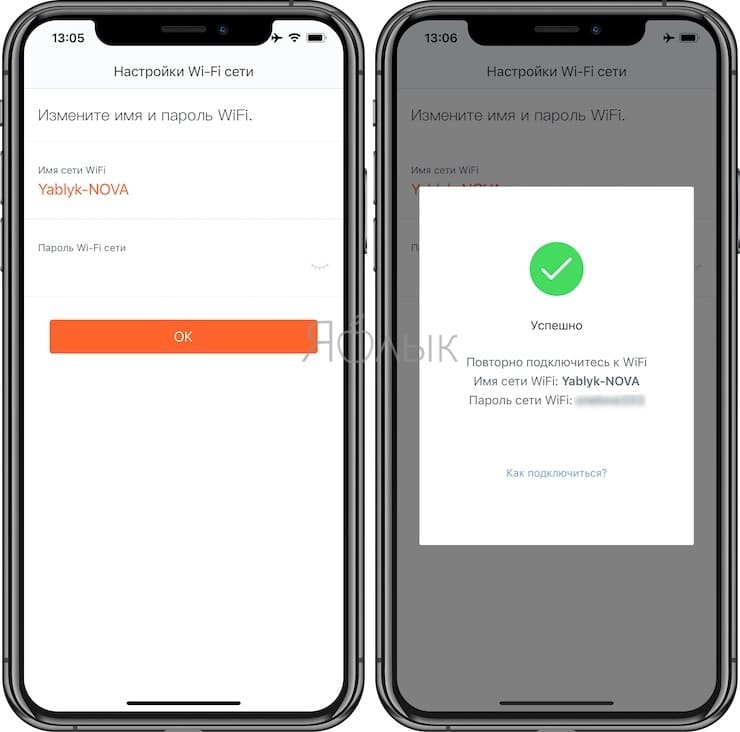
8. Блок Tenda Nova MW будет перезагружен. Снова откройте настройки Wi-Fi на смартфоне или планшете с установленным приложением «Tenda WiFi» и подключитесь при помощи созданных ранее параметров доступа.
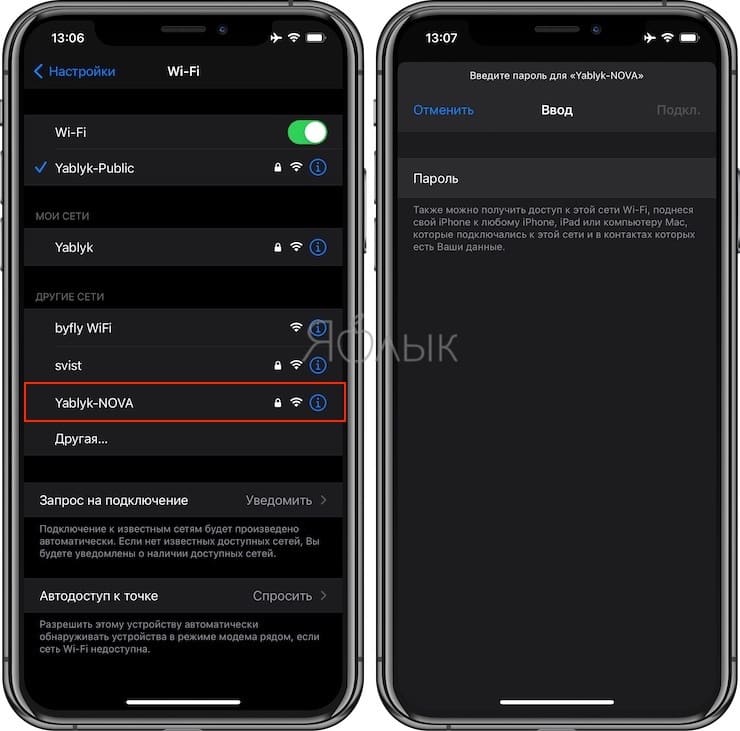
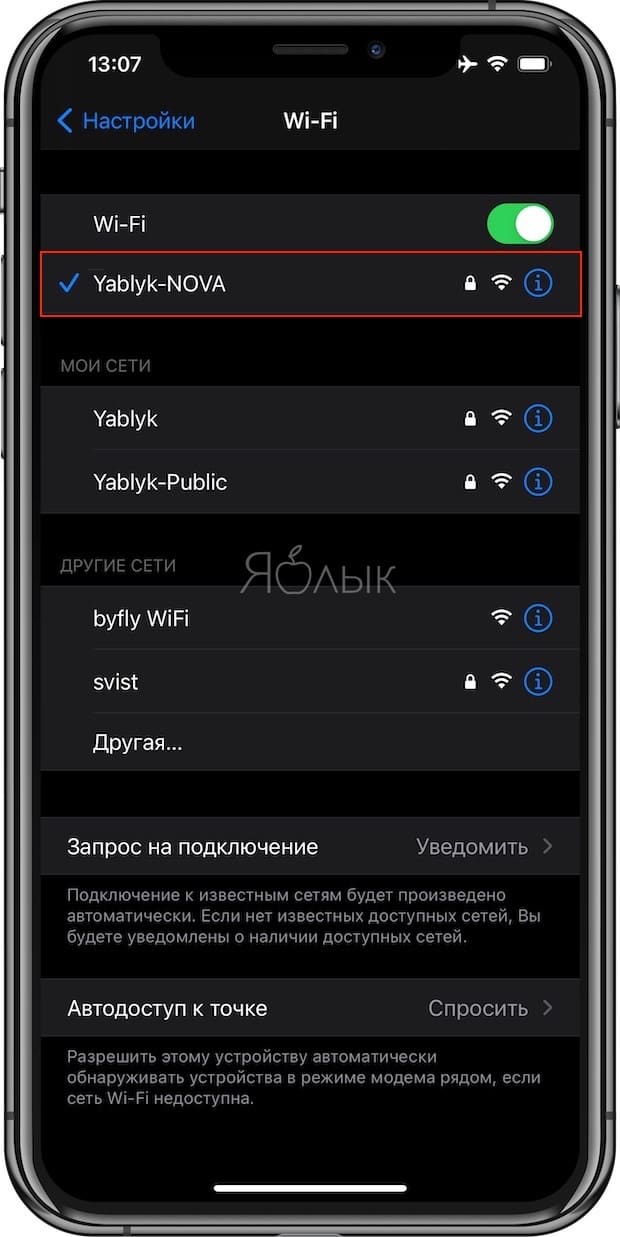
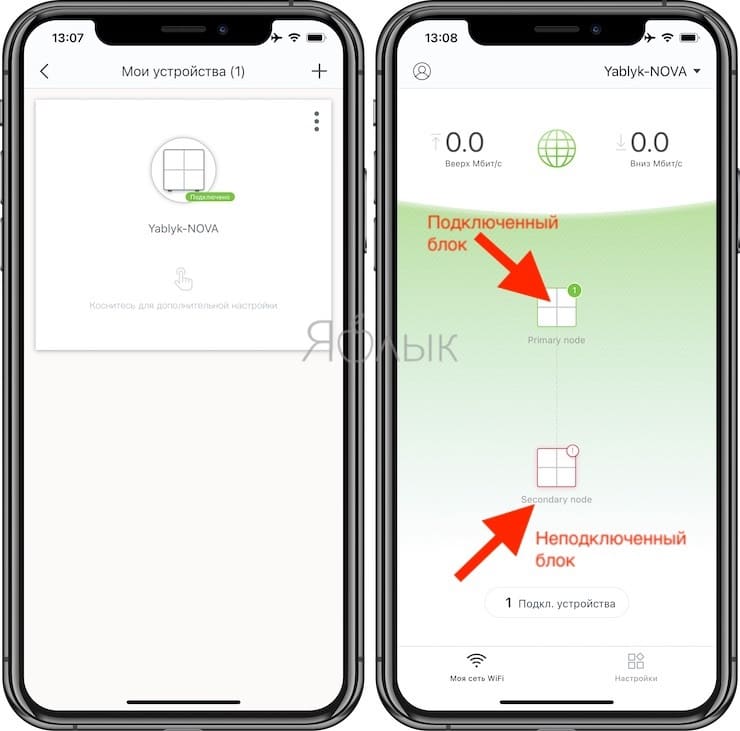
9. Подключите другие комплектные блоки системы. Их стоит расположить в соседних помещениях и просто включить в электрическую сеть. Модули автоматически подключатся к первому, если они будут находиться в зоне качественного сигнала. Для того чтобы проверить подключение блоков, откройте вкладку Настройки приложения «Tenda WiFi» и перейдите в пункт меню «Добавить nova». Следуйте инструкциям на экране.
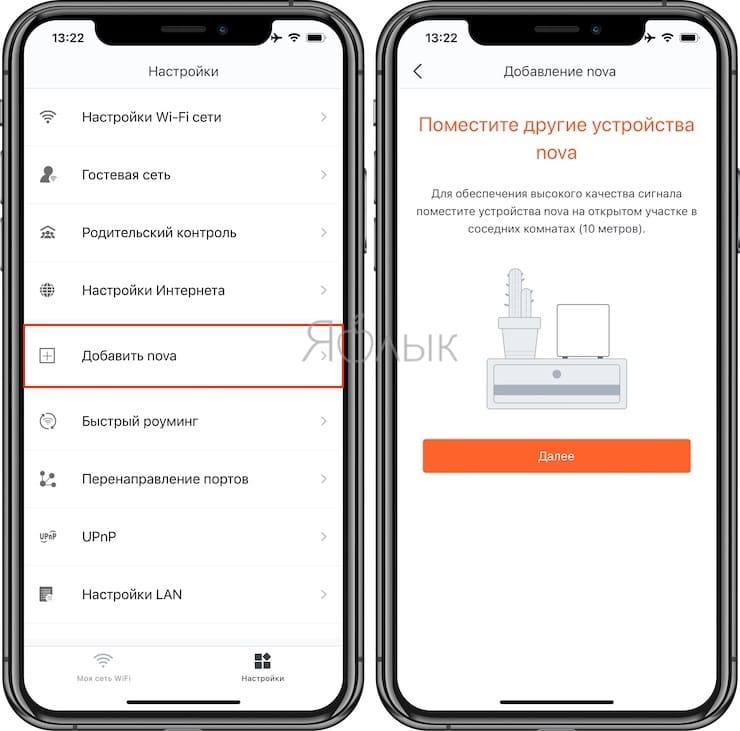
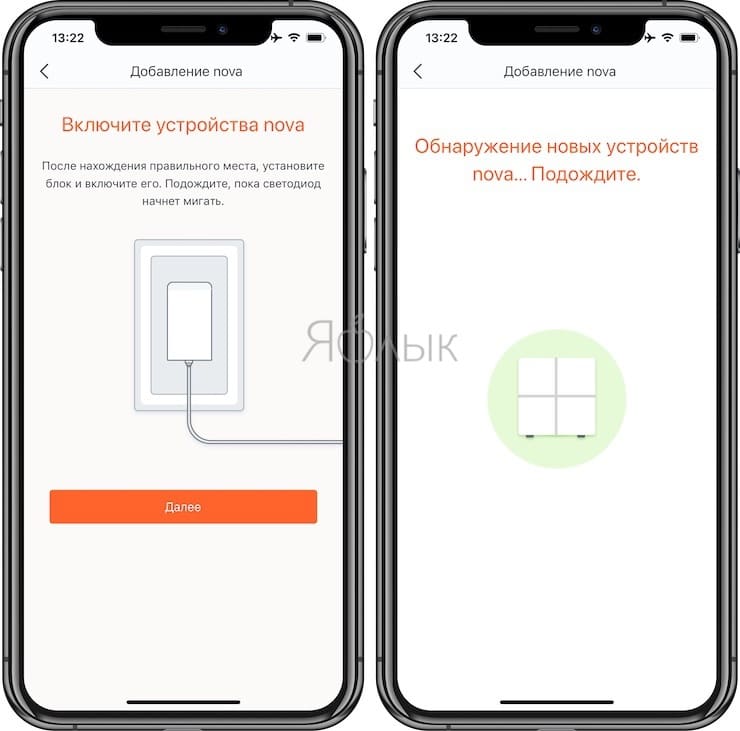
В итоге на вкладке «Моя сеть Wi-Fi» приложения «Tenda WiFi» должна появиться схема подключенных блоков. Они должны быть выделены зеленым цветом.
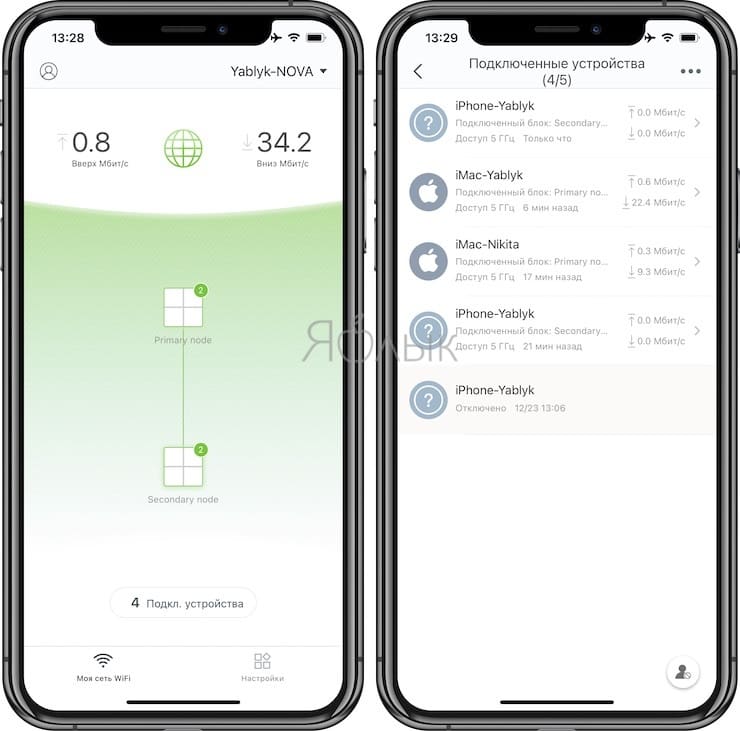
10. Контролируйте уровень сигнала Wi-Fi при помощи светодиода, размещенного на верхней части блока.

Синий свет диода на верхней панели говорит об оптимальном месторасположении блока, желтый – о посредственном уровне сигнала, что чревато потерями в скорости. Лучше передвинуть этот блок ближе к первому. Пурпурный свет говорит о плохом уровне сигнала или его отсутствии вообще. Необходимо выбрать для блока новое месторасположение. Лучше всего будет спозиционировать блоки так, чтобы все индикаторы горели синим.
Скорость интернета по wifi
Конечно же мы не могли не произвести замеров скорости сети интернет на различном расстоянии от одной работающей точки доступа mesh-системы Тенда Нова MW3. Для того, чтобы зафиксировать ее в обоих диапазонах, мы взяли два смартфона, у одного из которых нет поддержки 5 GHz — это Xiaomi Redmi Note 3 (5 ГГц) и Xiaomi Redmi 4X (2.4 ГГц).
Тест запускался в трех точках квартиры
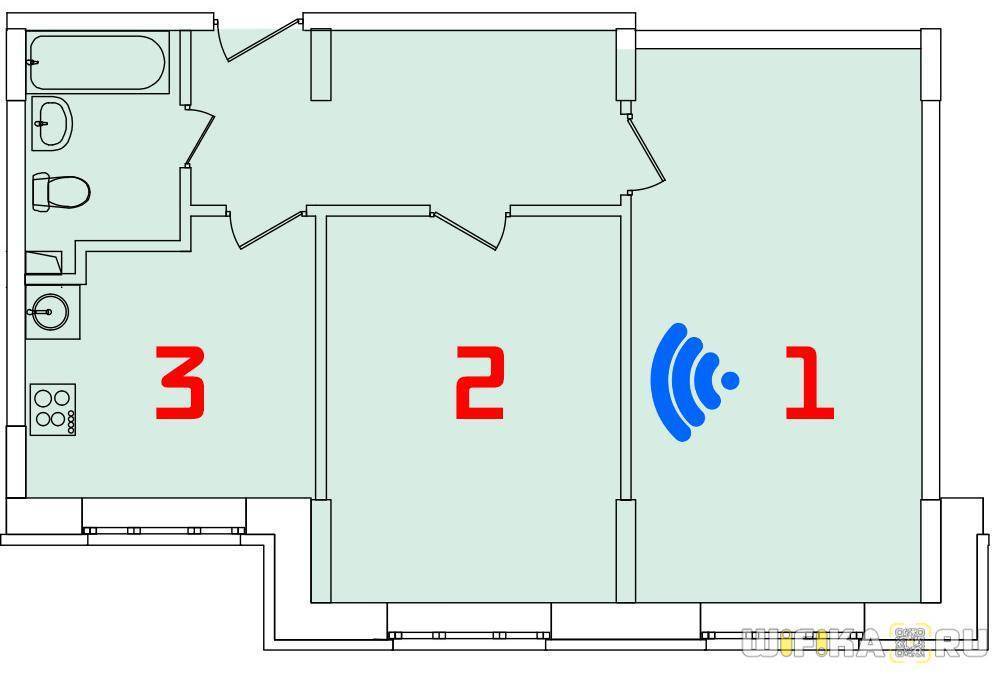
5 GHz
Что дают нам эти результаты? Понимание того, где именно необходимо установить следующий элемент mesh системы, чтобы улучшить сигнал и повысить скорость интернета в точке #3. Очевидно, что лучше всего ее разместить во второй комнате, тогда и в третьей уровень приема будет таким же, как и двух других.
Попробуем это сделать — подключаем ещё одну «ячейку» из этого набора, расположив ее во 2ой локации, и замеряем скорость.
5 ГГц
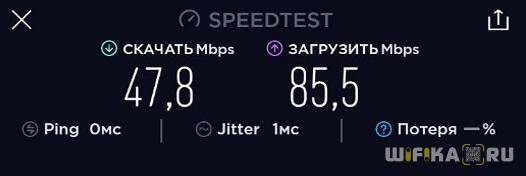
Как видим, теперь данные сопоставимы с теми результатами, которые мы получили до этого в других зонах. В моем примере третий элемент сети не понадобился, но в квартире или доме, где помещений больше, он тоже будет задействован.
Подведем итог? В целом система Tenda Nova MW3 проявила себя с самой лучшей стороны. Лично у меня настройка заняла всего лишь 5-10 минут. За время использования — около 2 недель — не было замечено никаких сбоев, все работает стабильно и без разрывов соединения. При этом стационарный ПК с wifi адаптером TP-Link Archer T4U отлично тянет онлайн игры, вроде CS:GO или War Thunder.
По скорости — все видите сами — даже при одной активной точке сигнала на достаточном удалении от нее скорость на 5 ГГц (AC) почти такая же, как и в непосредственной от не близости, хотя по идее она должна быть все сдлабее, так как данный диапазон частот более уязвим при появлении на пути перекрытий в виде межкомнатных стен и дверей. Так что если подсоединить оставшиеся две — зона приема вполне может приблизиться к заявленным 300 квадратным метрам. Рекомендовать ли к приобретению — однозначно к ней стоит присмотреться.
Плюсы и минусы
Поддержка 5 ГГц
Возможность подключения дополнительных точек
Удаленное управление через приложение
Современные wifi технологии
Стильный внешний вид
Отсутствие веб-интерфейса
Интерфейс, ПО
Отсутствие веб-интерфейса часто причисляется к минусам MW5. Да, непривычно, но изначально ставилась цель полной автоматизации системы, включая настройку. В Tenda это организовано на достойном уровне, и главное – интуитивно понятно.
Приложение скачивается из Play Market по QR-коду. Сразу предлагает привязаться к социалкам или профилю Google для удаленного управления (для тех, кто заботится о конфиденциальности, рекомендую создать нового пользователя или отдельный gmail). Далее следует выбор типа соединения (в моем случае DHCP – самый простой вариант), назначение SSID и пароля. Порадовало, что система «вещает» сразу в двух диапазонах 2,4/5 ГГц, и автоматически определяет тип подключенного к ней устройства.
Теперь немного про интерфейс.
Главный экран отображает состояние блоков и общую скорость передачи данных. Русификация тут не самая удачная, но понятная. При нажатии на каждую из нод можно вывести дополнительную информацию о ней, оценить качество связи, назначить расположение и настроить работу индикаторов.
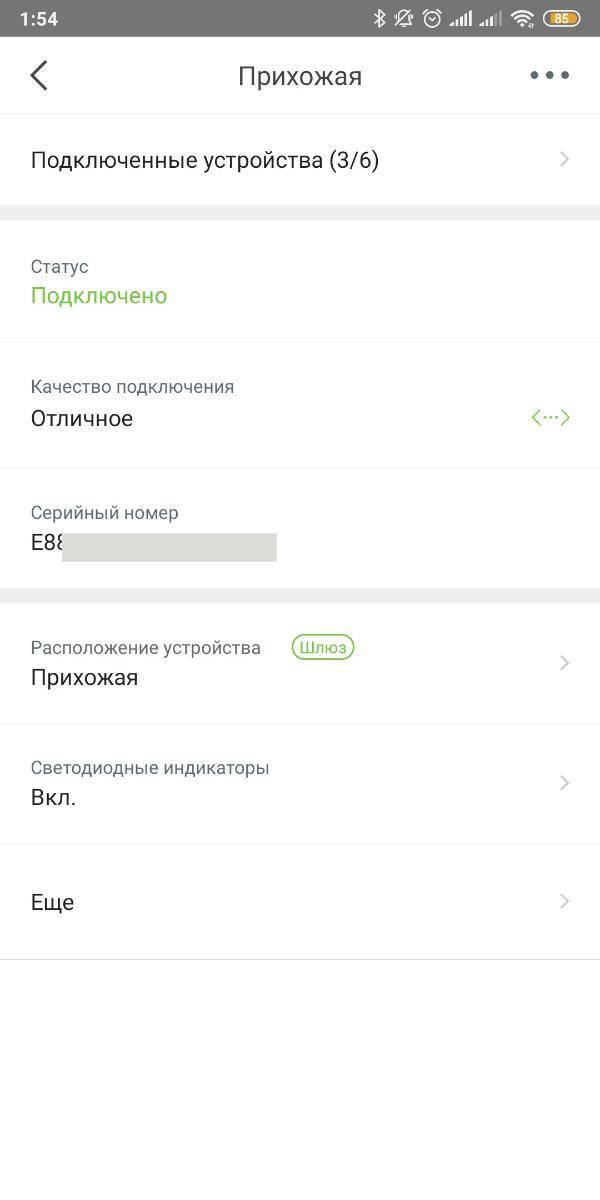
Меню «Настройки» простое и дружелюбное.
Настройки Wi-Fi позволяют не только сменить имя SSID и пароль, но и поделиться сетью с помощью мессенджеров или социалок (будет отправлено изображение с именем сети и паролем).
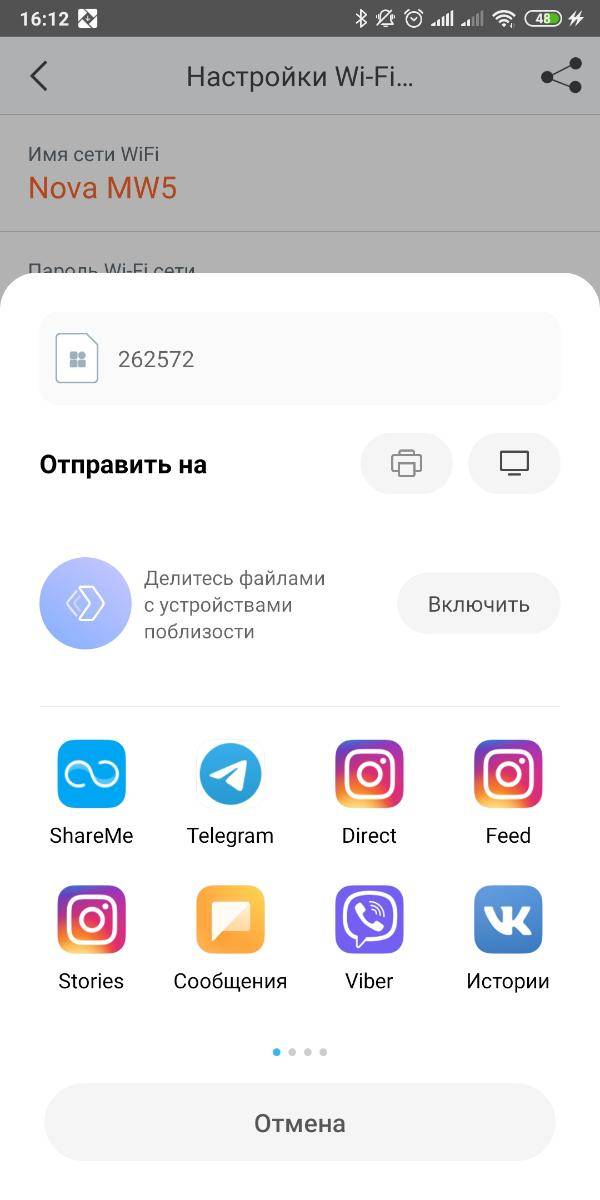
Гостевой доступ пригодится для вечеринок, особенно на даче. В настройках можно задать время действия и отправить друзьям данные входа.
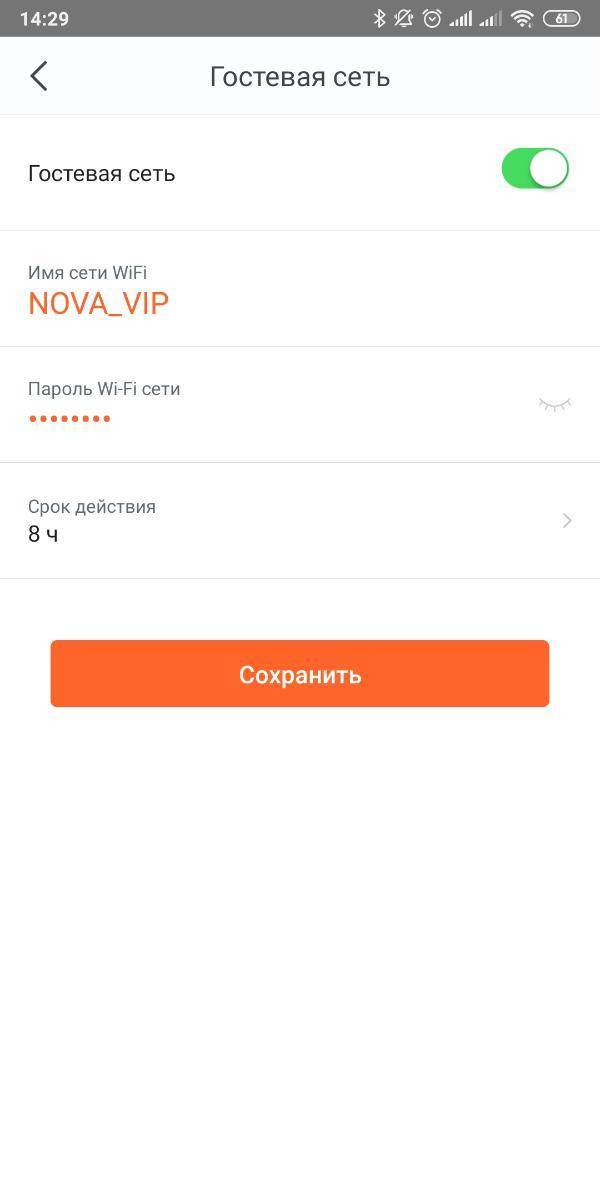
Родительский контроль позволяет добавить устройства в группу и управлять временем доступа в интернет. Настроек наподобие ограничения доступа к определенным сайтам, к сожалению, нет.

Настройки подключения управляют типом подключения в зависимости от условий провайдера.
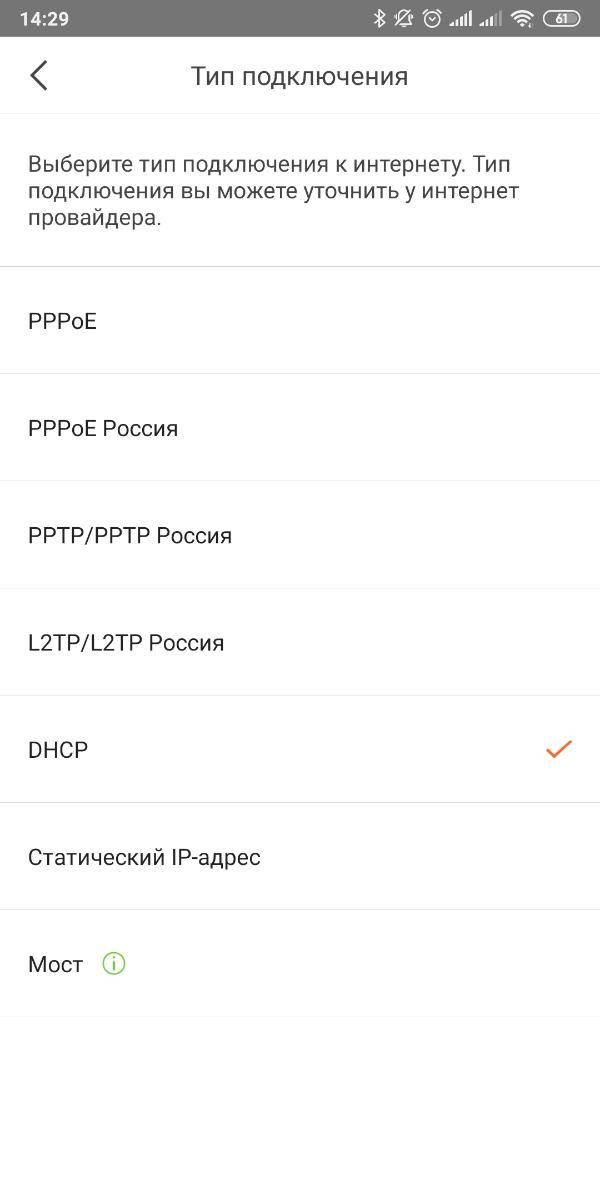
Планировщик QoS приоретизирует игровой трафик и серфинг. Таким образом, при наличии нескольких типов трафика пинг в онлайн-баталиях не пострадает.
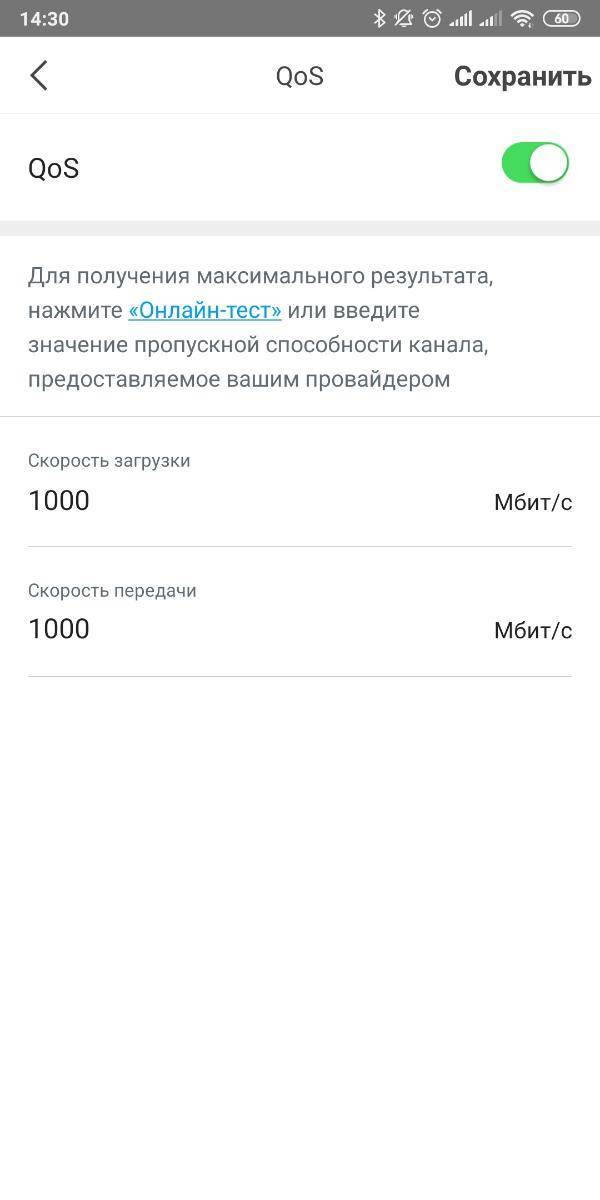
Через меню добавления nova подключаются новые ноды. Сюда же встроен сканер QR-кодов для добавления новых нод. Напомню, что MW5 поддерживает до 6 блоков и масштабируется более, чем на 550 кв.м. При этом кол-во устройств может достигать 60-ти.

Быстрый роуминг позволяет системе переключать устройство между нодами. По сути, это организация «бесшовного» соединения.
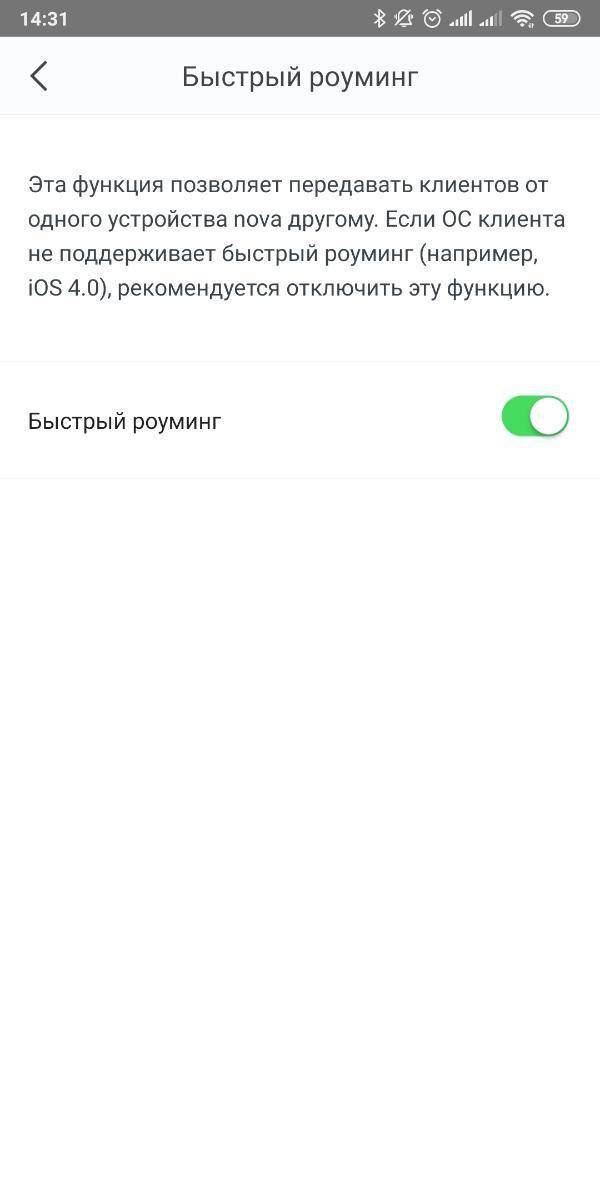
Высокая производительность целесообразна при подключении более 30 устройств, но пока возможности протестировать такую загрузку не представилось.
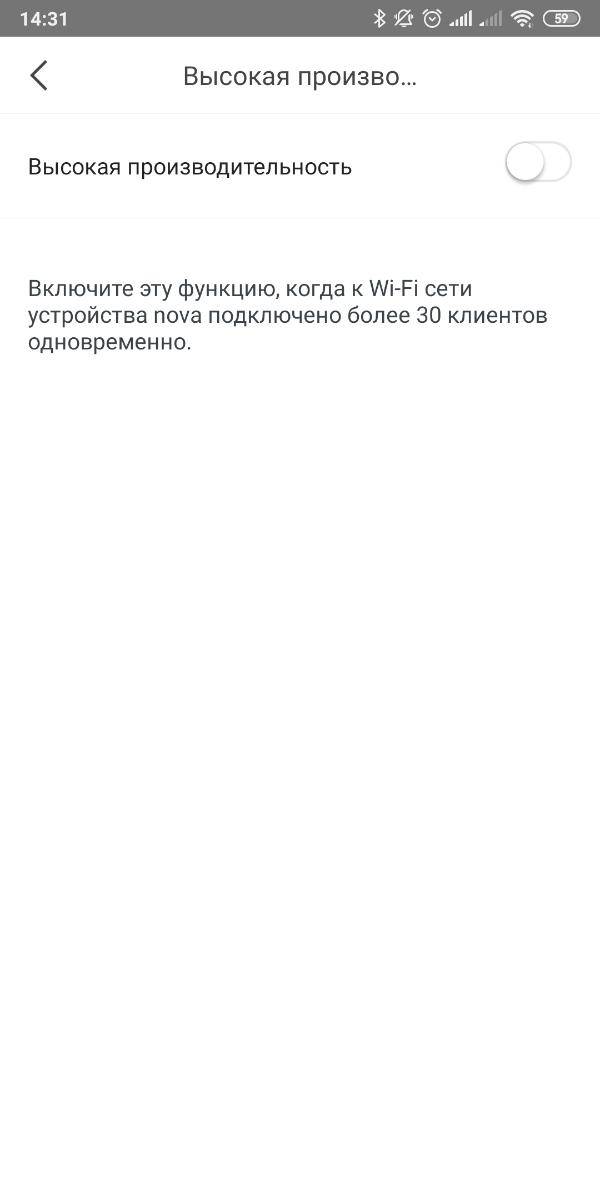
Интеллектуальный помощник пригодится для подключения устройств на частоте 2,4 ГГц, хотя в моем случае все происходило автоматически (мультиварка, например, «подхватилась» сразу же).
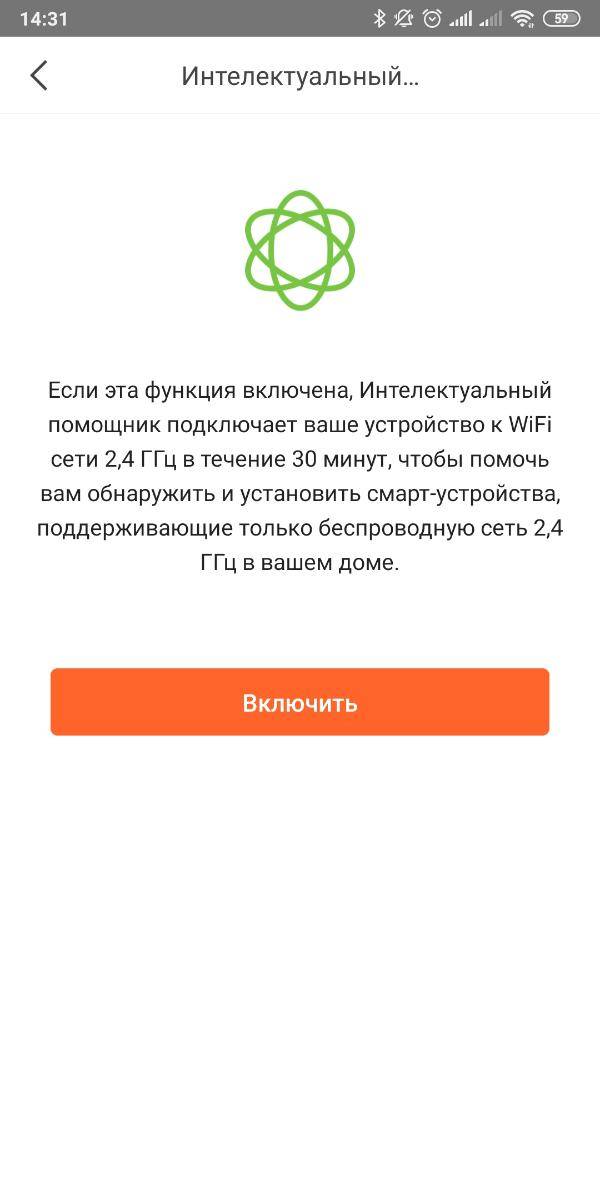
В перенаправлении портов пока необходимости не возникало. Пояснения к функции – на скриншоте.
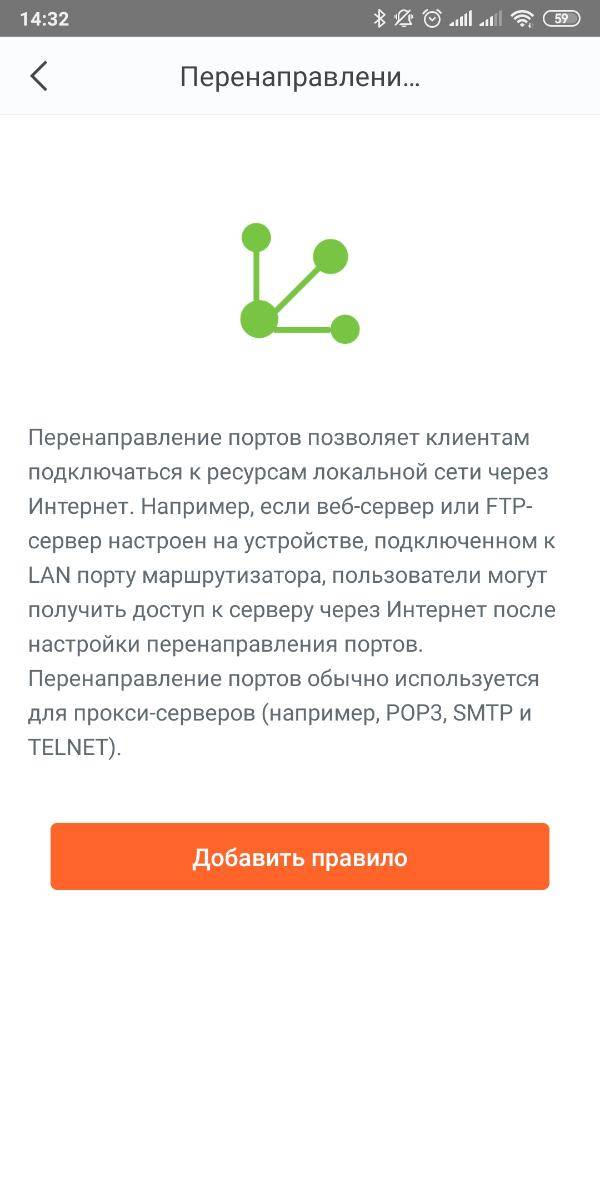
Функция UPnP включена по умолчанию, таковой ее и оставил.
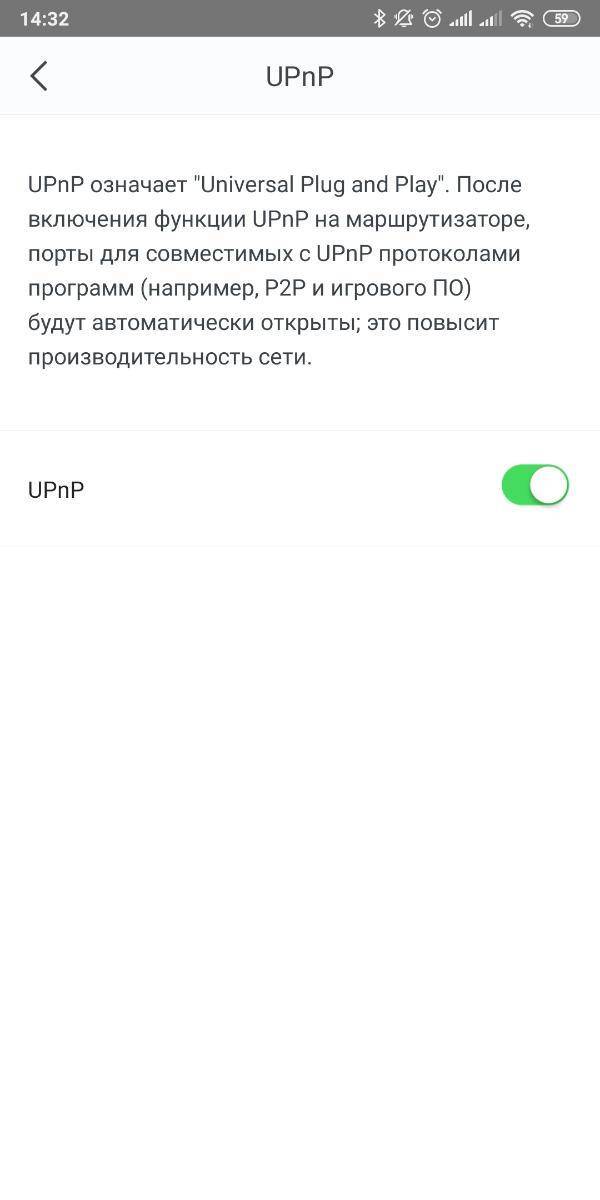
В настройках LAN можно назначить сетевые адреса устройствам, подключенным по проводу. Тут тоже ничего не трогал.
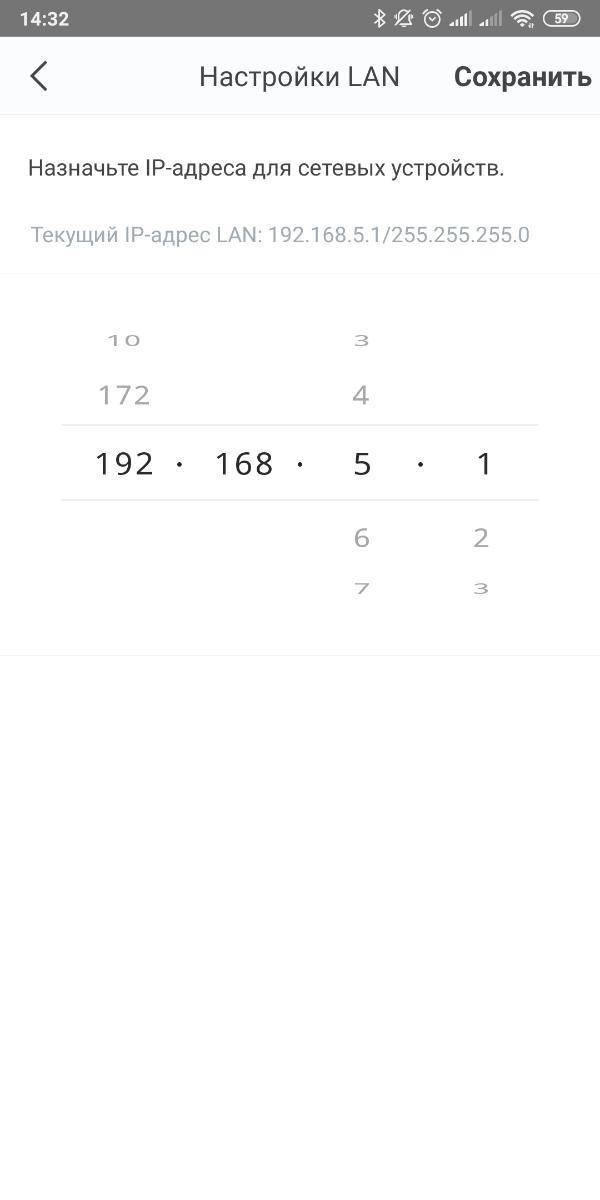
Меню обновления позволяет проверить наличие новых прошивок.
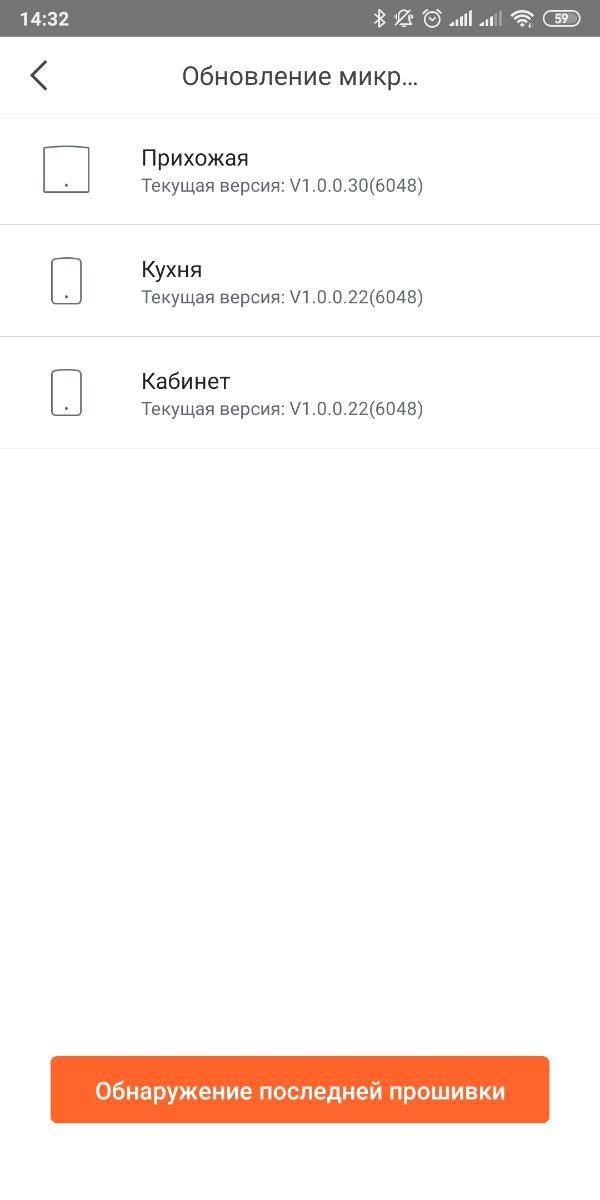
А вот расписание тех. обслуживания назначает перезагрузку MW5 на заданное время при отсутствии трафика в заданное время. Зачем это нужно? Читал, что у некоторых отваливалась одна из нод, и помогала только перезагрузка. Во избежание подобной проблемы я оставил эту функцию активной. Отмечу, что за время работы в квартире проблем с отключениями не возникало.
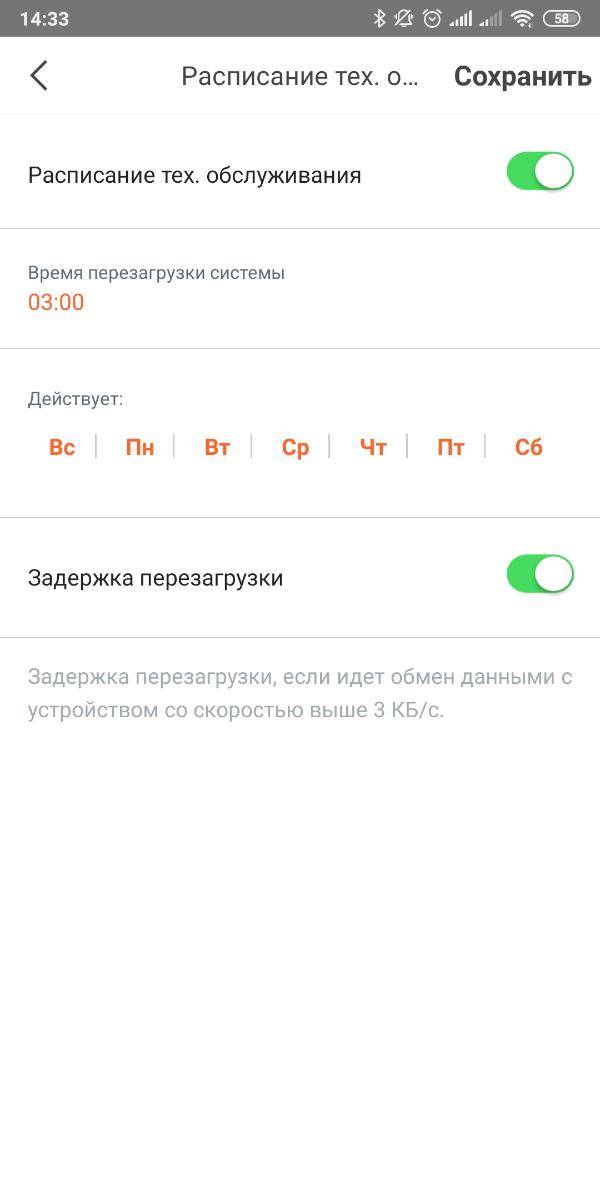
Авторизация учетной записи позволяет добавлять другие аккаунты для управления сетью. В моем случае такой необходимости не было.
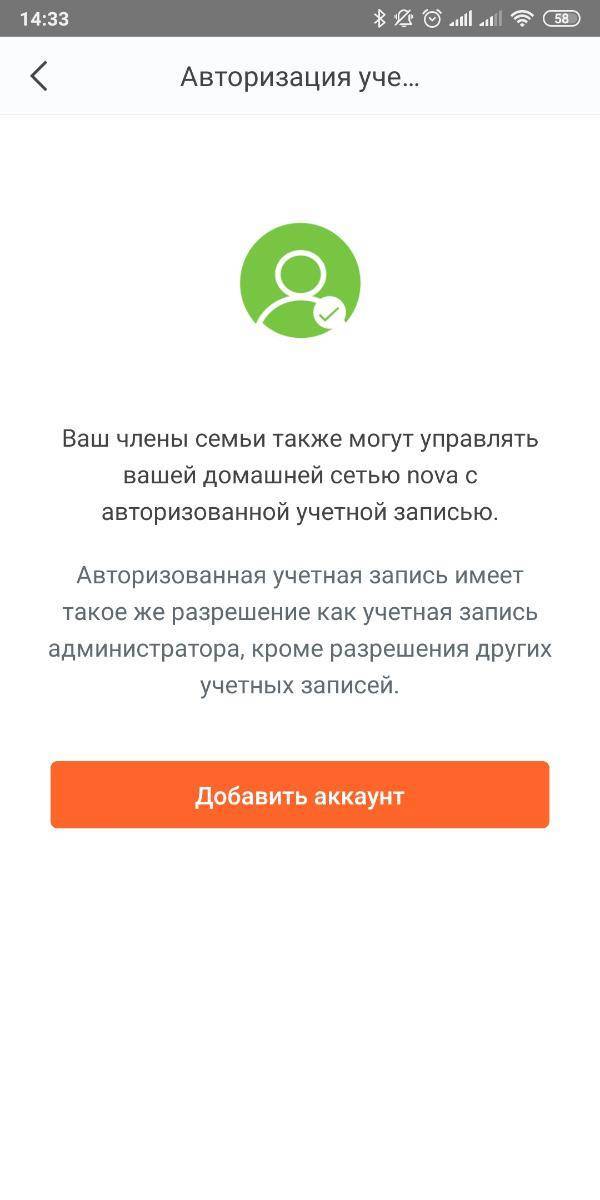
Спецификация Tenda Nova MW6

От дизайна давайте перейдем к технической части Nova MW6. И здесь ценник дает о себе знать. Nova MW6 поддерживает Wi-Fi 802.11ac Wave 2 c многопользовательской схемой MIMO. Использование такой схемы позволяет повысить производительность сети при одновременном коннекте большого количества мобильных устройств и компьютеров. Правда, для достижения такого профита нужно, чтобы подключаемые устройства также поддерживали подключение по схеме MIMO.
Что приятно, Nova MW6 предлагает пользователям двухдиапазонный Wi-Fi: поддерживает работу подключенных устройств на 2,4 и 5ГГц. Такой рабочий диапазон вполне ожидаемый для устройства стоимостью выше 250 долларов США.,. Отметим, что частота 5 ГГц используется для поддержания коннекта между кубиками-ячейками сети. Внутри каждого кубика есть две антенны, которые стараются обеспечивать максимально устойчивую связь. Кроме того, тесты говорят, что на частоте 5 ГГц можно рассчитывать на скорость доступа 867 Мбит/с, а на 2,4 ГГц — 300 Мбит. Немного расстраивает то, что нет дополнительных портов USB, поэтому подключить принтер или внешний накопитель и расшарить его в сети не получится. Что касается площади покрытия, то пользователи могут рассчитывать на 500 кв.м. Такой площади должно быть достаточно для небольшого офиса или довольно большого дома. Конечно, люди, которые знакомы с сетевыми технологиями могут возразить, что для покрытия столь большой площади можно воспользоваться усилителями сигнала Wi-Fi или несколькими роутерами. Конечно, такой способ имеет право на жизнь. Но главное преимущество использования Nova MW6 — это обеспечение стабильного соединения без необходимости принимающему устройству постоянно переподключаться к другому источнику сигнала (помните, выше мы рассказывали о главных преимуществах mesh-сетей).







